Việc nén file PDF để tiết kiệm dung lượng ổ cứng và dễ dàng chia sẻ dữ liệu đã trở nên phổ biến. Chỉ với vài thao tác đơn giản, bạn có thể tối ưu dung lượng file PDF mà không mất phí. Bài viết này sẽ hướng dẫn bạn cách nén file PDF hiệu quả bằng cả phần mềm và công cụ trực tuyến.
Nén file PDF mang lại nhiều lợi ích thiết thực:
- Tiết kiệm dung lượng ổ cứng đáng kể.
- Dễ dàng quản lý và sắp xếp file.
- Chia sẻ file qua email và các nền tảng khác thuận tiện hơn.
- Tăng tốc độ tải lên và tải xuống file trên internet.
- Bảo vệ thông tin quan trọng bằng cách đặt mật khẩu cho file nén.
Nén File PDF bằng Free PDF Compressor
Phần mềm Free PDF Compressor là một công cụ miễn phí và dễ sử dụng để nén file PDF.
Bước 1: Tải phần mềm Free PDF Compressor từ trang web tải phần mềm uy tín.
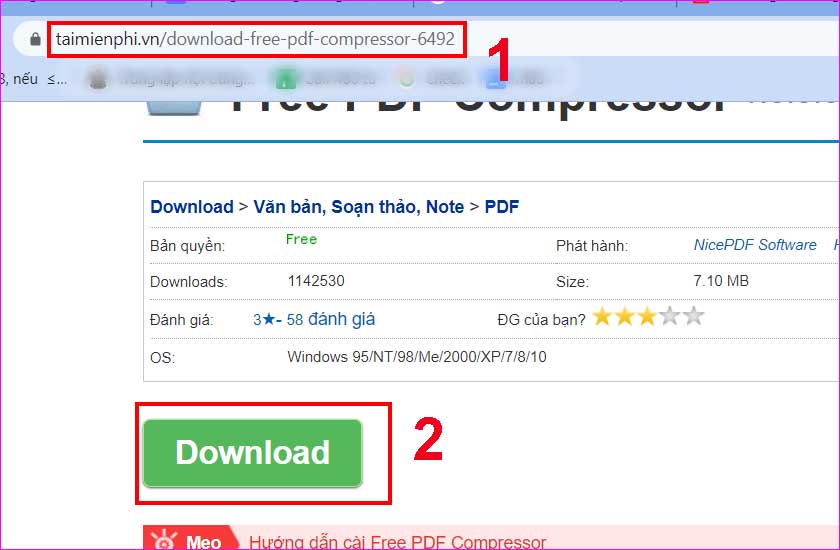 Tải Free PDF Compressor
Tải Free PDF Compressor
Bước 2: Mở phần mềm và thực hiện các bước sau:
- Tại mục “PDF File”, chọn file PDF cần nén bằng cách nhấn “Browser”.
- Tại mục “Output Files”, chọn thư mục lưu file PDF đã nén bằng cách nhấn “Save As”.
- Tại mục “Settings”, chọn chế độ nén phù hợp với nhu cầu:
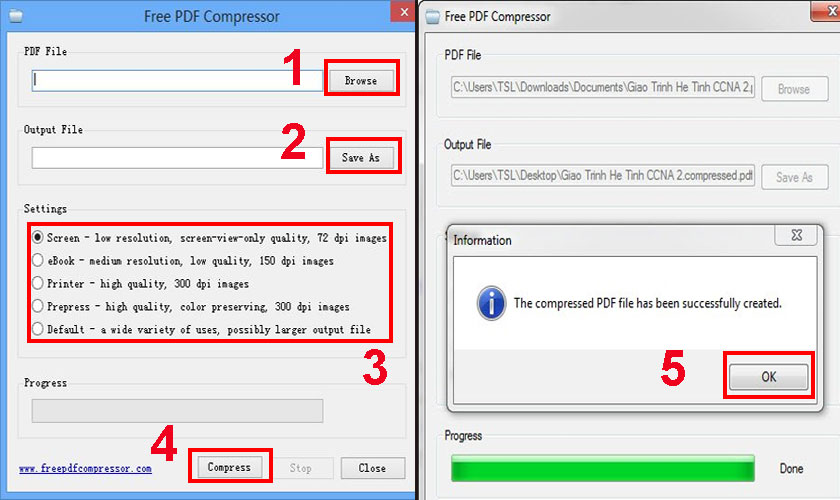 Chọn chế độ nén trong Free PDF Compressor
Chọn chế độ nén trong Free PDF Compressor
* **Screen:** Nén mạnh, phù hợp để xem trên màn hình và gửi email, nhưng chất lượng in ấn sẽ giảm.
* **eBook:** Độ phân giải 150 dpi, phù hợp với sách điện tử.
* **Printing:** Độ phân giải 300 dpi, phù hợp in ấn với số lượng vừa phải.
* **Prepress:** Duy trì chất lượng cao, phù hợp in ấn số lượng lớn.
* **Default:** Nén nhẹ, chất lượng tốt nhất cho nhiều mục đích.Bước 3: Sau khi chọn chế độ nén, nhấn “Compressor” và sau đó nhấn “OK”.
Nén File PDF Trực Tuyến Không Cần Phần Mềm
Nếu bạn không muốn cài đặt phần mềm, có thể sử dụng các công cụ nén PDF trực tuyến. Dưới đây là hai lựa chọn phổ biến:
Nén File PDF với Smallpdf
Bước 1: Truy cập trang web Smallpdf (https://smallpdf.com/vi/compress-pdf) và chọn file PDF cần nén.
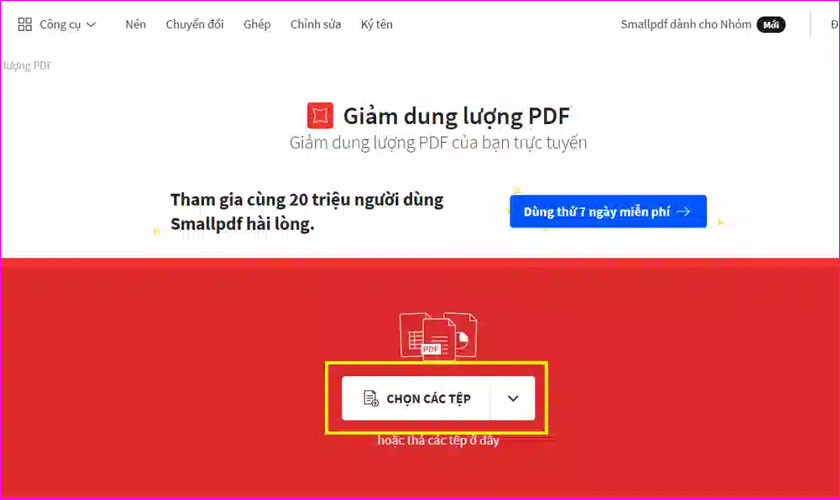 Nén file PDF trên Smallpdf
Nén file PDF trên Smallpdf
Bước 2: Chọn “Nén cơ bản” và sau đó “Chọn tùy chọn”.
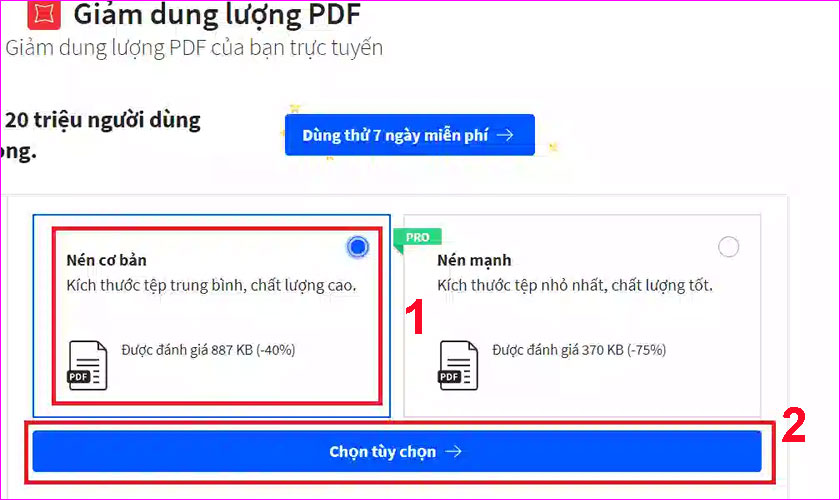 Chọn tùy chọn nén trên Smallpdf
Chọn tùy chọn nén trên Smallpdf
Bước 3: Tải file PDF đã nén về máy tính.
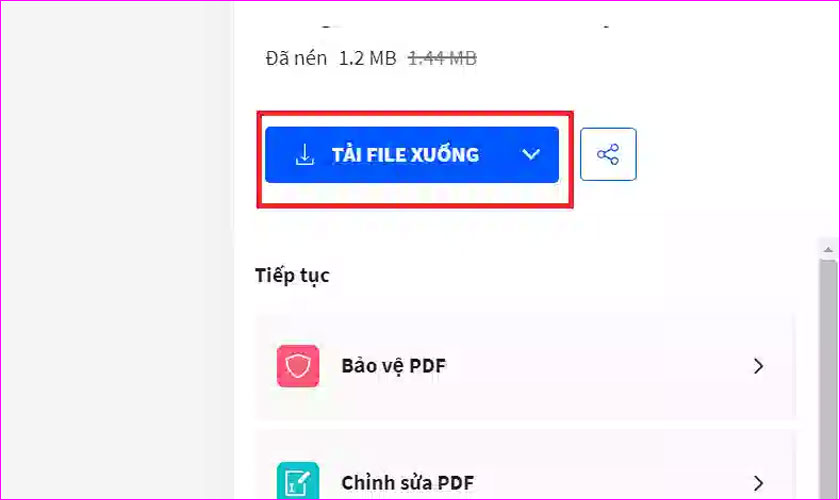 Tải file PDF đã nén từ Smallpdf
Tải file PDF đã nén từ Smallpdf
Nén File PDF với iLovePDF
Bước 1: Truy cập trang web iLovePDF (https://www.ilovepdf.com/vi/giam-dung-l%C6%B0%E1%BB%A3ng-pdf) và chọn file PDF cần nén.
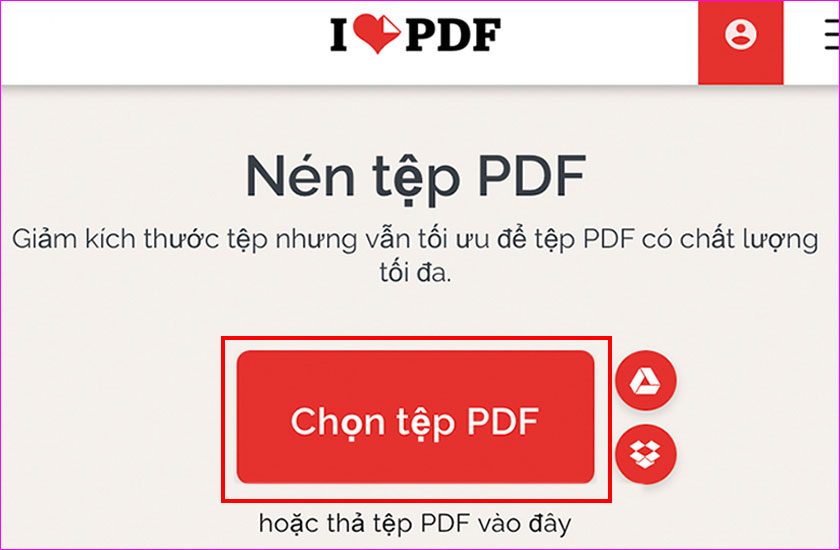 Nén file PDF trên iLovePDF
Nén file PDF trên iLovePDF
Bước 2: Chọn “Nén PDF”.
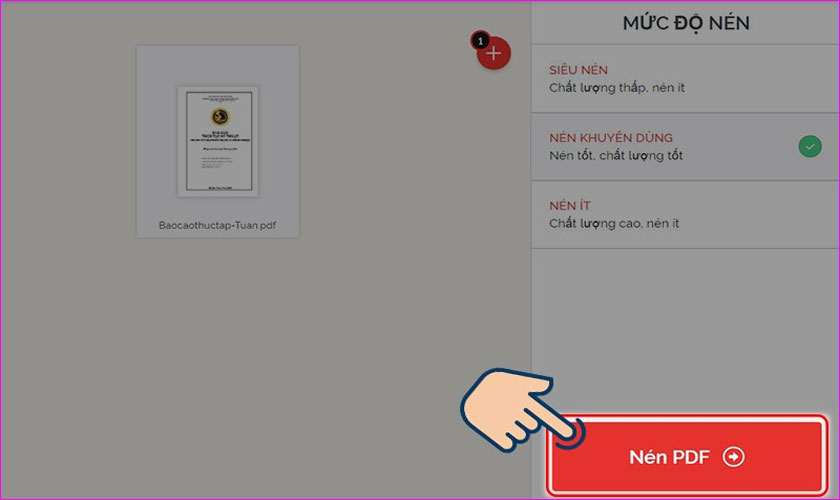 Chọn Nén PDF trên iLovePDF
Chọn Nén PDF trên iLovePDF
Bước 3: Tải file PDF đã nén về máy tính.
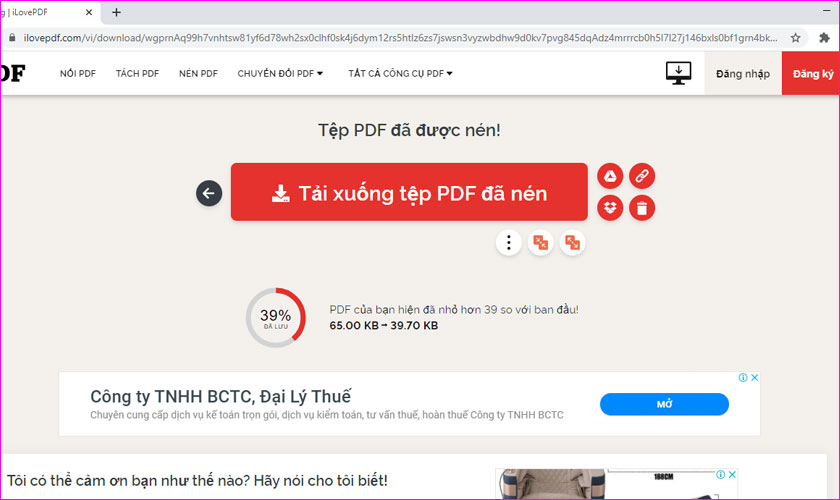 Tải file PDF đã nén từ iLovePDF
Tải file PDF đã nén từ iLovePDF
Kết luận
Nén file PDF là một kỹ năng hữu ích giúp tối ưu hóa không gian lưu trữ và quá trình chia sẻ dữ liệu. Hy vọng bài viết này đã cung cấp cho bạn những thông tin cần thiết để nén file PDF một cách nhanh chóng và hiệu quả. Hãy chia sẻ bài viết này đến bạn bè và đồng nghiệp để cùng nhau trải nghiệm những lợi ích của việc nén file PDF.


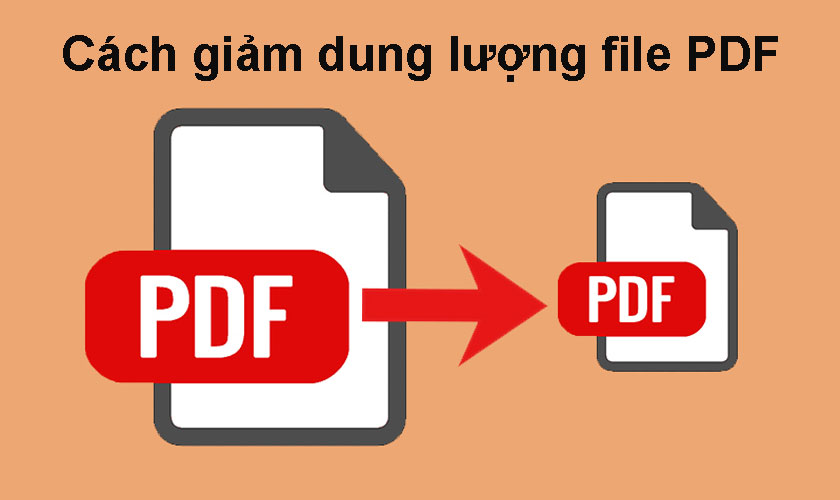











Discussion about this post